2018年の末頃の話、わけあって地デジ完全移行の時から使っていた32インチのテレビを手放すということがあった。
そろそろ4K対応のテレビが欲しいと考えていたので良いタイミングだと思ったけど、そこでふとテレビ番組を昔ほどリアルタイムで視聴することはなくなっていた自分に気がついた。
どうせテレビを買うなら、その予算をディスプレイ(モニター)に回した方がレコーダー経由でテレビも視聴できるし、MacBook Proの外部ディスプレイにすることでブログの記事作成も確実に捗るはず。
当時はPayPayがリリースされた直後で「100億円あげちゃうキャンペーン」が世間を賑わせていたこともあり、僕もこれに乗っかるカタチで当初の予算を数万オーバーしつつも、気がついたらiPhoneが「ペイペイ♪」と弾んだ声を上げていた。
10万円近い金額を出したのだから、なんとしても元を取らなければと半年に渡って使い込んできたので、レビュー記事にしておこうと思う。
4K HDR対応32インチの大画面ディスプレイ
![]()
「LG 32UD99-W」はIPS液晶パネルを搭載した31.5インチの4Kディスプレイだ。
32インチサイズだと、そこまで4Kの恩恵は受けられないのではないかと思っていたけど、それは杞憂に終わった。
自宅に到着次第、早速MacBook Proに接続してみると、これがまあキレイだこと。
もちろん、近くに寄ればRetinaディスプレイを搭載した13インチのMacBook Proの方が映像の精細感は上だ。
それでも32インチという圧倒的画面サイズで作業領域を広げつつ、MacBook Proをサブディスプレイとして隣に置いても遜色のない映像を映し出してくれるのは4Kディスプレイのなせる業だろう。
ほとんど使わないけど、ピボット表示もイケる。
![]()
僕はテレビを処分したので、MacBook Proでの作業以外にゲームや映画鑑賞といったことも「LG 32UD99-W」1台で行っているけど、控えめに言って最高だ。
ブルーライト低減モードや色覚調整モードなど、1記事では紹介しきれないくらい豊富な映像機能を持っているので、ここでは僕が重視するポイントを3つ挙げさせていただく。
IPS液晶の視野角の広さと色の再現性
一般的にディスプレイ(モニター)に使われているパネルは主に「IPS」「VA」「TN」の3種類がある。
それぞれのパネルの特徴や違いについての解説はこの記事では割愛するけど、「LG 32UD99-W」にはIPS液晶が採用されていて、3種類のパネルの中でも色の再現性が高く、視野角に優れているというのが特徴。
まさに最近、Lightroomを使ったRaw現像に手を出すようになった僕にはもってこいのディスプレイだ。
![]()
同梱物にはキャリブレーションレポートという、工場出荷時に行った色の再現性に関する検査証明書までついてくるお墨付き。
視野角にも優れているので、横の角度から見ても映像が劣化しないのもグッド。
![]()
HDRのメリハリの効いた鮮やかさ
![]() HDRとはHigh Dynamic Range(ハイダイナミックレンジ)の略で、従来のテレビやモニターに比べて、より広い明るさの幅を表現できる技術だ。
HDRとはHigh Dynamic Range(ハイダイナミックレンジ)の略で、従来のテレビやモニターに比べて、より広い明るさの幅を表現できる技術だ。
ざっくり説明すると、明るい部分と暗い部分がよりくっきりと表現される。
「LG 32UD99-W」もHDRに対応していて、PS4などのハード側で事前に設定を済ませておけばディスプレイ側も自動的にHDR画質に切り替わるので、手軽にHDRを楽しめるのがいい。
さらにゲームやシネマなどの目的別にHDRの強さを切り替えられる。
「HDR(鮮やか)」は本当に鮮やかで少し目が疲れてしまいそうになるレベルだ。
PS4Proでのゲームに最適
![]()
僕がディスプレイの購入を検討していたのが2018年の年末。
翌年の1月に「キングダムハーツ3」の発売が控えていて、僕はPS4Proの同梱版を予約済みだった。
10年以上も待った超大作を、そしてこれからリリースされるであろうまだ見ぬ名作を、ぜひとも最高の環境でプレイしたい。
僕がディスプレイに求めていた4Kであることはもちろん、PS4Proのリフレッシュレート毎秒最大60フレーム(60Hz)、HDRに対応しているという最低条件を「LG 32UD99-W」は見事に満たしていた。
応答速度も5ms(GTG High)となかなか。
[aside type=”boader”]
- 応答速度とは画面の色が切り替わる速さのこと。
- msとはミリセカンド(1/1000秒)の略で、この数字が小さければ小さいほど応答速度が早い=遅延が少ないということ。
- GTGとはGray to Grayの略で、中間色から別の中間色への切り替えスピードを指す。
GTGの表記がないディスプレイの場合、黒⇔白の切り替えにかかる時間を指しているけど、実際のゲームでは中間色から中間色への変化の方が多いので、応答速度を気にするのであればGTGに着目して選んだほうがいい。
[/aside]
もちろん、本格的なPCゲーマーからすると物足りないスペックだろうけど、PS4Proでしかゲームをしないのなら必要充分。
応答速度5msは5/1000秒=0.005秒ということなので、PS4Proのリフレッシュレート60Hzなら、あなたがクイックシルバーでもない限り、残像や遅延を体感することはまずない。
「LG 32UD99-W」を使用して「キングダムハーツ3」以外にも「モンスターハンター:ワールド」や「Marvel’s Spider-Man」といったゲームをプレイしてみたけど、体感できる遅延はまったくなかった。
モニターの応答速度やリフレッシュレートについて、「ちもろぐ」さんの記事でかなり詳しく解説されているので、興味のある方はぜひ一度読んでみてほしい。
薄型のベゼルが際立つ洗練された外観
![]() 「LG 32UD99-W」の購入を決めた理由の半分を占めているのが、この圧倒的なベゼルの薄さだ。
「LG 32UD99-W」の購入を決めた理由の半分を占めているのが、この圧倒的なベゼルの薄さだ。
ヨドバシカメラのモニター売り場で実物を目にした瞬間、この洗練されたベゼルの美しさに魅了されてしまってからというもの、もうコイツのことしか考えられなくなった。
実際にデスクに置いて映像を映してみると、今まで使っていた32インチのテレビなど比べるべくもないほどにスタイリッシュで、近未来感がすごい。
カラーは白しかないのが少し残念だけど、白いのは背面だけなのでそこまで気にはならない。
VESAマウント対応でスタンドの付け替えが可能
![]() 「LG 32UD99-W」には専用のスタンドが付属している。
「LG 32UD99-W」には専用のスタンドが付属している。
これはこれでデザインは悪くないし、高さ調節や画面を回転させることもできるけど、32インチのディスプレイを支える役割を任せるには少し心もとない。
そこで僕は付属のスタンドから、エルゴトロンのモニターアームに付け替えている。
![]()
エルゴトロンに限らず、「100×100mm」間隔でネジ止め用の穴が開けられたVESA規格に対応しているモニターアームや壁掛け金具なら、すべて取り付け可能だ。
モニターアームを使うとスタンドが占領していたスペースが解放されてデスクをより広く使うことができるので、ぜひやってみてほしい。
アンチグレアで映り込みがなく快適
![]() 「LG 32UD99-W」の画面はアンチグレア仕様になっているので、暗めの映像を映しているときでも映り込みがほとんどない。
「LG 32UD99-W」の画面はアンチグレア仕様になっているので、暗めの映像を映しているときでも映り込みがほとんどない。
夕日が差し込む部屋で撮影してもこの通りだ。
僕はiPhoneもタブレットもMacBook Proも、すべてにアンチグレア(非光沢)フィルムを貼るくらい映り込みが嫌いなので、これだけでかなりポイントが上がる。
特に映画は何かと暗いシーンが多いので、今まで家のテレビで映画を見る時はカーテンを閉めて部屋を暗くしないと見れたもんじゃなかった。
僕は鏡じゃなくてコンテンツが見たいんだ。
日中部屋のカーテンを開け放っていても光が反射しないので、それだけでもかなり作業効率が上がる。
ゲームにしてもブログを書く作業にしても、長時間モニターに向き合っていても目の疲れを感じないのもいい。
操作は下のジョイスティックで
![]() ヨドバシカメラのモニター売り場で僕の心を一瞬にして奪ったベゼルの薄さに見惚れていた時、ふと小さな疑問が湧いた。
ヨドバシカメラのモニター売り場で僕の心を一瞬にして奪ったベゼルの薄さに見惚れていた時、ふと小さな疑問が湧いた。
「あれ?これボタンどこにあるの?」
近くにいた店員さんに聞いてみたところ、なんとディスプレイの下側に小さなジョイスティックがあるではないか。
このスティックを押し込んでメニューを呼び出し、前後左右にクリクリと指で動かして操作を行うというのだ。
なるほど、これなら下部分もベゼルを薄くできるし、スティック1本だけで操作を行うのでスティックが見えなくても直感的にカーソルを動かせる。
なかなかのアイディアだ。
正直、最初のうちは少しやりづらかったけど、今となってはもうなんとも思わない。
これが慣れか。
![]() 付属のCD-ROMか公式サイトから「On screen Control」というソフトをPCに入れることで、PC側からより細かい設定を行うことも可能だ。
付属のCD-ROMか公式サイトから「On screen Control」というソフトをPCに入れることで、PC側からより細かい設定を行うことも可能だ。
USB-Cケーブル1本で出力も充電も
![]() 「LG 32UD99-W」を買ってよかったのは映像の出力とMacBook Pro(2016以降)本体の充電がUSB Type-Cケーブル1本で完結するところ。
「LG 32UD99-W」を買ってよかったのは映像の出力とMacBook Pro(2016以降)本体の充電がUSB Type-Cケーブル1本で完結するところ。
60Wのパワーデリバリー機能が付いているので、MacBook Pro13インチモデルならディスプレイにつなげるだけでフルスピード充電が可能だ。
僕は安定性を重視してMacBook Pro本体に直接AnkerのUSB-Cハブをつなげているけど、「LG 32UD99-W」の背面にはUSB Type-Aポートが2つ付いている。
バックアップ用のハードディスクやUSBハブを接続しておけば、ケーブル1本で瞬時にMacBook Proをデスクトップ化できる。
USB-Cケーブルもデータ転送と充電の両方に対応したものが付属しているので、わざわざ別に買う必要がないのも嬉しいところ。
HDMIやDisplayPortといった端子も充実
![]() USB-C接続はこの上なく便利だけど、旧来のPCを使っている人もご心配なく。
USB-C接続はこの上なく便利だけど、旧来のPCを使っている人もご心配なく。
以下、「LG 32UD99-W」の出入力端子一覧。
[aside type=”boader”]
- USB Type-C×1
- DisplayPort×1
- HDMI×2
- USB Type-A3.1×2
- ヘッドホン端子×1
[/aside]
特にHDMIポートが2つ付いているのでUSB−C非対応のPCを使っている場合でも、片方はPC用、片方はゲーム機やレコーダー用といった使い分けが可能だ。
ちなみに僕はBLUPOWのHDMIセレクターでPS4Pro、ニンテンドーSwitch、レコーダーの接続をすべてまとめて、セレクターからHDMIケーブル1本でディスプレイにつないでいる。
こうすることで、かなり配線がスッキリするのでオススメ。
[itemlink post_id=”2319″]
あると嬉しいアクセサリー
無理に買う必要はないけど、「LG 32UD99-W」を導入するのであればぜひ用意しておきたいアイテムを紹介したい。
配線トレー
このACアダプタを見てくれ。コイツをどう思う?
![]()
比較用にiPhone8と並べてみたけど、とにかくデカい。
ディスプレイを買う人の大半がデスクの上に置いて使うと思うけど、こんなモノを天板に乗せたら邪魔で仕方ない。
ディスプレイを薄型化した分、仕方ないのかもしれないけど、もう少しなんとかならなかったのかコレ。
まあ文句言ってもACアダプタが小さくなるわけではないので、置き方を工夫するしかない。
配線トレーがあると、こういったACアダプタや雑多な配線を天板の下に隠せるのでオススメだ。
[itemlink post_id=”2344″]
スピーカー
「LG 32UD99-W」本体にもスピーカーは一応付いている。
ただ音質に関しては正直、聞ければいいよねくらいのレベルなので期待しない方がいい。
僕はそれまでテレビで使用してきた「Bose Solo 5 TV sound system」を「LG 32UD99-W」にAUXケーブルでつないで使用している。
動画を見たりするのであれば、やはりきちんとしたスピーカーは必須だ。
[itemlink post_id=”2345″]
作業もゲームも1台でこなせる
![]() 以下、「LG 32UD99-W」まとめ
以下、「LG 32UD99-W」まとめ
[aside type=”boader”]
- 4KHDR対応
- アンチグレアで目が疲れにくい
- 31.5インチの大画面
- ベゼルレスでスッキリしたデザイン
- 操作は下部のジョイスティックで
- USB Type-Cケーブル1本でMacBook Proの接続も充電もOK
- USB−C接続時ならディスプレイをUSBハブとしても使える
[/aside]
ゲームをする時は迫力を維持しつつ、画面は広すぎないので視線移動に疲れることもなく、DXRACERのゲーミングチェアに座ってプライム・ビデオで映画を見れば、ちょっとしたホームシアター気分だ。
それでいてPCで作業するときはブログエディタで記事を作成しつつ、隣のウィンドウに開いたChromeで調べ物をするといった使い方ができるので、MacBook Pro単体よりも劇的に作業効率が上がった。
PCディスプレイの大きさというと、だいたい24〜27インチくらいが主流だけど、個人的に32インチは設置のしやすさ、作業、ゲーミングのどの用途にもちょうどいい絶妙なサイズだと思っている。
少し高い買い物ではあったけど、仕事道具としても趣味の道具としても使用する頻度がかなり高いモノなので、奮発した甲斐はあったと思う。
ディスプレイの導入を考えているのであれば、ぜひ32インチサイズも視野に入れてみてほしい。
[itemlink post_id=”2341″]


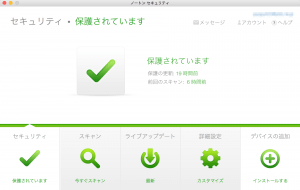




コメント